Как загрузить фото вконтакте с компьютера
С появлением социальных сетей поделиться впечатлениями и показать фотографии друзьям со значимы для Вас событиями стало еще проще. Добавив фотографии на свою страничку в ВКонтакте Вы можете поделиться изображениями как со всеми пользователями социальной сети, так и ограничить круг людей, которым будет доступен просмотр. В этой пошаговой инструкции с фото мы покажем Вам, как добавить фотографии, создать альбом с фото в социальной сети ВКонтакте.
- Как загрузить фотографию в ВКонтакте
- Как создать альбом с фотографиями в ВКонтакте
- Как добавить фотографию в альбом в ВКонтакте
Как загрузить фотографию в ВКонтакте
Начните с того, что перейдите на сайт социальной сети ВКонтакте и щелкните по пункту меню «Фотографии».
Далее нажмите кнопку «Добавить фотографию».
Теперь перейдите в папку с сохраненными на компьютере фотографиями и выберите снимок, которых хотите добавить на свою страничку в социальной сети. Для этого щелкните по строке с именем фотографии левой кнопкой мыши. После этого нажмите кнопку «Открыть».
Для этого щелкните по строке с именем фотографии левой кнопкой мыши. После этого нажмите кнопку «Открыть».
Фотография загружена и Вы можете добавить комментарий к ней. Для того, чтобы опубликовать фото в ленте – нажмите кнопку «Опубликовать на моей странице».
После добавления фото она будет доступна к просмотру на Вашей странице.
Как создать альбом с фотографиями в ВКонтакте
Перейдем к созданию альбома с фотографиями. Для этого нажмите пункт меню «Фотографии», и щелкните кнопку «Создать альбом».
Далее введите название альбома, описание к нему и укажите круг пользователей, которым будет доступен просмотр и комментирование фотографий.
Для того, чтобы изменить конфиденциальность и возможность комментировать изображения щелкните строку «Все пользователи» и выберите тек, кто сможет просматривать и оставлять комментарии под Вашими фото.
Теперь нажмите кнопку «Создать альбом».
Перейдем к заполнению созданного альбома, для этого щелкните кнопку «Добавить фотографии».
Выберите на компьютере необходимые фото и нажмите кнопку «Открыть».
Фото загружены в альбом. На этом этапе Вы также можете оставить свой комментарий под любой загруженной фотографией.
Фото доступны к просмотру и отображаются на Вашей персональной страничке ВКонтакте.
Как добавить фотографию в альбом в ВКонтакте
Для добавления фотографий в созданный ранее альбом необходимо перейти в пункт меню «Фотографии» и открыть альбом в который будут добавляться фото.
Далее щелкните кнопку «Добавить фотографии».
Выбираем фотографию и жмем кнопку «Открыть». Фотография добавлена в альбом. Если информация помогла Вам – жмите Спасибо!
Здравствуйте, дорогие читатели iklife.ru.
Социальные сети предназначены в первую очередь для общения, обмена информацией. Это может быть текст, изображения, видео. И сегодня мы разберемся, как добавить фото ВКонтакте.
Начнем с размещения на личной страничке, потом поговорим о сообществах, уделим внимание публикации с телефона и в конце узнаем, как быстро выложить в ВКонтакте материалы из Инстаграм.
Размещаем фото в своем профиле
Есть несколько вариантов такого размещения: на стене, в разделе фотографии, в альбоме и установив аватарку. Вам могут пригодиться некоторые из них или все. Разберем каждый способ отдельно.
На стене
Чтобы прикрепить изображение к публикации, под текстом нажмите на значок фотоаппарата. Можно выложить графику и без сопроводительного сообщения, но так делается редко.
Дальше пройдите по ссылке «Загрузить фотографию».
В проводнике на компьютере выберите необходимый файл. Или же сделайте снимок в реальном времени, он появится под новой записью. Нажмите «Отправить». Готово, новый материал опубликован на стене.
На странице
Переходим в соответствующий пункт меню.
Нажимаем на кнопку «Добавить фотографии». Выбираем один или несколько файлов в проводнике, открываем их. Теперь можно внести определенные корректировки:
- сделать описание,
- повернуть,
- открыть фоторедактор,
- при необходимости удалить.

Все это делается с помощью пиктограмм на каждой миниатюре.
После окончания обработки подтверждаем свое желание опубликовать изображения на сайте.
Теперь увидеть их можно в своем аккаунте в соответствующем разделе.
В альбоме
Если вы еще не знаете, что графику можно хранить в отдельных папках, читайте статью о том, как создать альбом в ВК. Если у вас уже есть готовые каталоги, после загрузки фоток с жесткого диска можно выбрать не «Опубликовать на моей странице», а «Добавить в альбом».
В открывшемся окне выберите место, куда нужно переместить файлы.
Основное фото профиля
Наведите курсор на текущее изображение, всплывет меню. Выберите «Обновить фотографию».
Здесь можно сделать моментальный снимок или загрузить уже готовый с компьютера. Когда загрузка завершится, подтвердите свой выбор кнопкой «Сохранить и продолжить» или вернитесь назад и подберите другой вариант.
В конце определите область для маленькой аватарки, которая будет показываться рядом с вашими сообщениями и в списке друзей у других пользователей. Сохраните изменения.
Сохраните изменения.
Добавляем фотографию в сообщество
Если вы являетесь создателем или администратором сообщества, то размещение графического контента – обязательная часть работы по его наполнению. Здесь, как и в личном профиле, есть несколько вариантов публикации материалов: на странице, в альбоме, изменение главной миниатюры.
И применять мы будем те же приемы. Сначала переходим в раздел основного меню «Группы», «Управление» и идем в сообщество, которое планируем редактировать.
Чтобы опубликовать новость с картинкой на стену, напишем текст в поле «Добавить запись» и прикрепим графический файл. Для этого жмем по пиктограмме, изображающей фотоаппарат. Выбрать можно из имеющихся на личной странице материалов или загрузить с ПК. Когда загрузка завершится, отправляем контент на стену.
Чтобы создать и наполнить альбом группы, нужно перейти в меню «Управление», «Разделы» и добавить возможность публиковать фотки. Программа предлагает выбрать из 2 типов доступа – открытого и закрытого. В первом случае размещать фотографии могут все участники группы, во втором – только администраторы. Сохраняем настройки и идем дальше.
В первом случае размещать фотографии могут все участники группы, во втором – только администраторы. Сохраняем настройки и идем дальше.
На главной странице справа находим ссылку «Добавить фотографии», переходим по ней.
Здесь можно загрузить изображения в основной каталог, созданный автоматически или перейти во вкладку «Все фотографии» – «Создать альбом».
После этого можно загрузить снимки, сохраненные на жестком диске. Для этого зайдите в альбом и нажмите на «Добавить фотографии» или перетащите мышкой документы из папки на компьютере.
Чтобы поменять «лицо» группы, загрузите снимок на основную страницу.
Загружаем фото в ВК через телефон
Часто снимки делаются на камеру мобильного устройства. Редко кто носит с собой цифровой фотоаппарат. Поэтому нет смысла перекидывать данные в компьютер, проще разместить их в социальной сети прямо с гаджета.
Чтобы опубликовать фотки с Айфона или мобильного устройства на Android, зайдите в официальное приложение соцсети. Откройте меню, нажав на три точки в углу экрана, и перейдите по ссылке «Фотографии». Нас интересует вкладка «Альбомы». Идем туда.
Откройте меню, нажав на три точки в углу экрана, и перейдите по ссылке «Фотографии». Нас интересует вкладка «Альбомы». Идем туда.
Если нужно – создаем новую папку, если нет – добавляем файлы в уже имеющуюся. Для этого жмем на плюсик и затем на подходящий вариант: «Загрузить из галереи» или «Сделать снимок».
Аналогичным образом можно загружать фотографии в мобильной версии браузера.
Официальная программа для мобильных дает еще одну интересную возможность – публиковать снимки в историю ВКонтакте. Для этого нужно открыть новости и вверху экрана нажать на свою аватарку с плюсиком или на фотоаппарат.
Если программа делает запрос, разрешите ей доступ к камере. Затем нажмите на большой кружок внизу экрана и сделайте снимок. История будет показываться друзьям и подписчикам в течение суток.
Публикация изображений в сообществе
Чтобы добавить фото в группу, перейдите в нее. Под основной информацией должен быть блок «Фотографии». Заходим туда, выбираем вкладку «Альбомы». Открываем тот, который хотим пополнить, и при помощи плюсика в углу подгружаем графические материалы из галереи или делаем снимок в реальном времени.
Открываем тот, который хотим пополнить, и при помощи плюсика в углу подгружаем графические материалы из галереи или делаем снимок в реальном времени.
Публикуем фото через галерею
Того же результата можно достичь, если зайти в папку, где хранятся изображения на телефоне. Отметить «птичками» файлы, которые нужно отправить в VK, нажать на значок вверху экрана. У меня он выглядит так, как на скриншоте.
Теперь нужно выбрать пиктограмму социальной сети, разрешить ей доступ к файлам и прикрепить снимки.
Автопостинг из Инстаграм в ВК
И напоследок, как я и обещала, маленькая хитрость для поклонников Instagram и VK. Открываем свой профиль ВКонтакте, под основной фотографией жмем «Редактировать». В меню справа идем в «Контакты».
Внизу окна видим надпись «Интеграция с другими сервисами». При нажатии на нее появятся социальные сети, с которыми можно связать профиль в ВК.
Идем по ссылке «настроить импорт». Появится окно Instagram, в котором надо нажать на кнопку авторизации.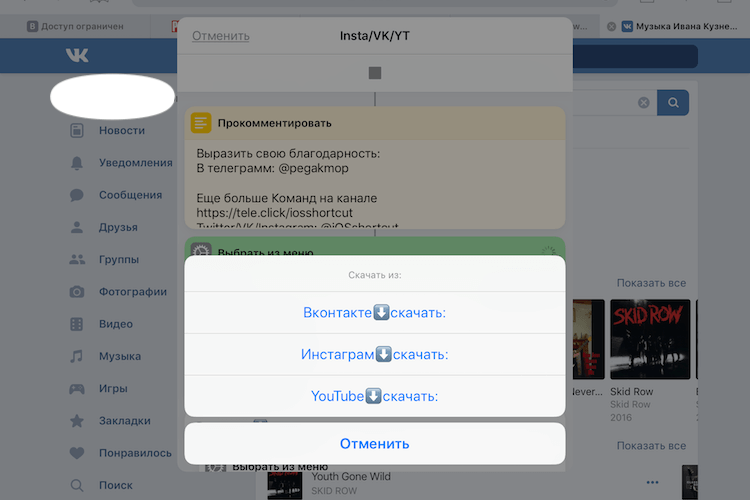
Я уже ввела свои данные, поэтому мне предлагают настройки передачи материалов. Рекомендую поставить отметку напротив надписи «Не импортировать (только с хэштегом)». Тогда не все посты будут автоматически передаваться из Инстаграм в ВК, а только те, где будет хэштег #vk – для импорта в заранее выбранный альбом, #vkpost – для публикации на стене.
Сохраняйте результат и испытывайте новые возможности. Если что-то идет не так, вы в любой момент можете отключить эту функцию.
Заключение
Сегодня мы рассмотрели много способов опубликовать фотографию ВКонтакте. Выбирайте подходящие и удобные для вас, получайте множество лайков к своим постам, наполняйте и раскручивайте группы. Делитесь своими впечатлениями от полученной информации в комментариях, задавайте вопросы. А я прощаюсь с вами, но знаю, что впереди много интересных встреч.
Добавление различных изображений – одна из основных возможностей социальной сети ВКонтакте. Администрация как следует позаботилась о любителях фотографий, из-за чего на сайте можно загружать совершенно любые фото, без каких-либо ограничений, в том числе и по количеству.
Также данная соц. сеть предоставляет вам дополнительные возможности при закачивании изображений на сайт. В частности, это касается встроенного редактора фотографий, обладающего множеством полезных эффектов, способных приглянуться буквально любому человеку.
Добавляем фото ВКонтакте
На сегодняшний день добавление изображений на сайт социальной сети VK происходят через стандартный интерфейс.
- Войдите на сайт ВКонтакте, введя свои регистрационные данные, и перейдите через главное меню к разделу «Фотографии».
В верхней правой части страницы отыщите кнопку «Добавить фотографии».
Дождитесь окончания загрузки выбранных картинок.
После всех проделанных действий вы можете добавить описание к загруженным изображениям и опубликовать их на своей странице.
Теперь загрузку фото во ВКонтакте можно считать успешно оконченной. Однако, несмотря на это, есть еще один метод добавления изображений в данную социальную сеть также через стандартный функционал.
Такой способ может быть интересен пользователям, которым крайне важна правильная сортировка загружаемых картинок, так как в процессе загрузки желательно создать новый альбом.
- Через главное меню перейдите к разделу «Фотографии».
Сверху справа отыщите кнопку «Создать альбом» и нажмите на нее.
Введите название и описание нового фотоальбома, а также выставьте желаемые настройки приватности.
Все зависит исключительно от ваших предпочтений и фантазии.
Нажмите кнопку «Создать альбом», чтобы подтвердить добавление нового альбома.
Для добавления новых картинок придерживайтесь ранее описанной инструкции, начиная от нажатия на кнопку «Добавить фотографии».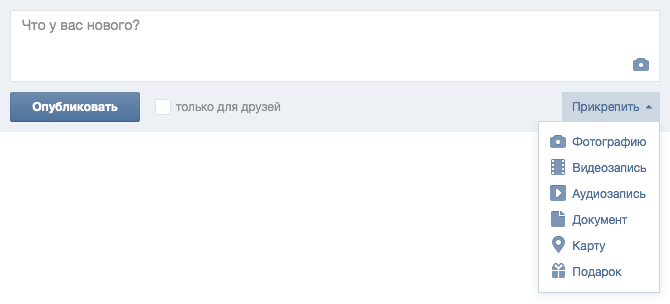
Кроме прочего, вы можете выполнить загрузку, перетащив нужные фотографии в окно браузера с открытым альбомом.
- Перейдите в папку с добавляемыми изображениями и выделите их.
С помощью зажатой левой клавиши мыши перетащите фото в окно интернет-обозревателя и отпустите.
Дождитесь окончания загрузки изображений.
Далее вы можете добавить описание добавленным картинкам.
В зависимости от выставленных для альбома настроек приватности, загруженные фотографии появятся у вас на странице.
ВКонтакте предоставляет своим пользователям внутренний редактор фотографий с большим количеством различных, интуитивно понятных функций.
- Для того, чтобы отредактировать фото с помощью ранее упомянутых эффектов, вам нужно открыть желаемую картинку и отыскать блок управления фотографией.
Наведите курсор мыши на пункт «Еще» и в раскрывающемся списке выберите «Фоторедактор» или «Эффекты», в зависимости от ваших предпочтений.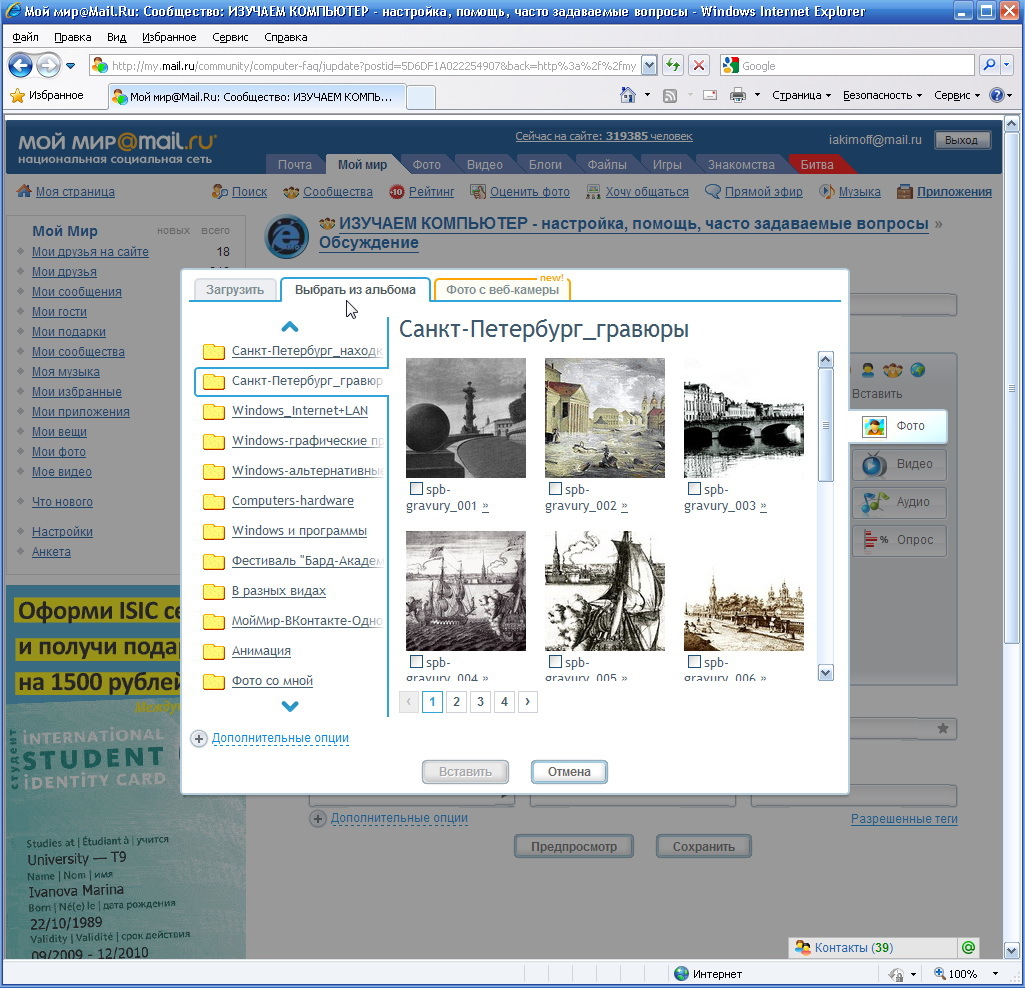
В обоих случаях после редактирования не забывайте нажимать кнопку «Сохранить».
Как видно, весь процесс загрузки фотографий ВКонтакте не займет у вас много времени и сил. Для успешного добавления главное придерживаться общих правил пользовательского соглашения социальной сети VK.com.
Желаем вам удачи в добавлении картинок на сайт ВК!
Отблагодарите автора, поделитесь статьей в социальных сетях.
Как загрузить фото с компьютера в контакт
Фотографии, картинки, музыка, видеозаписи и другие мультимедиа файлы являются важной составляющей любой социальной сети. Без них многие пользователи просто забросили бы свои аккаунты, потеряв всякий интерес к времяпрепровождению на этих сайтах. Поэтому вопрос о том, как добавить фото в ВК является одним из самых частых запросов в поисковых системах. Загрузить фотографию не сложно. Необходимо лишь подготовить ее и выбрать альбом для размещения. Внимательно читайте инструкции: вся необходимая информация подробно расписана и разбита по шагам для вашего удобства.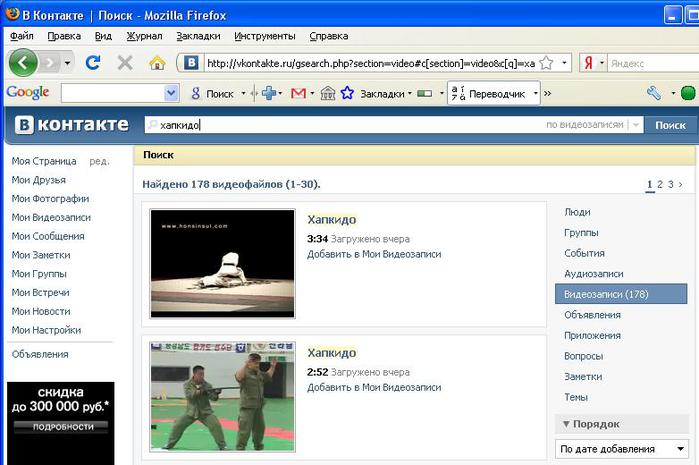
Как добавить фото в ВК с компьютера
Зачастую пользователи предпочитают загружать новые изображения именно с компьютера. Это связано с удобством и возможностью качественно обработать фотографию в специальном редакторе.
Справка. Вы можете добавить графу фотографии в основное меню для быстрого доступа к фотографиям. Наведите курсор мыши немного левее надписи «Моя страница». При наведении появляется знак шестерёнки. Нажмите на него. В открывшемся окне поставьте галочку напротив пункта «Фотографии».
Загрузка
Чтобы выложить изображение с компьютера, выполните следующие действия.
- Зайдите на свою страничку в ВК.
- В меню слева выберите раздел «Фотоальбомы».
- Нажмите кнопку «Добавить фотографии».
- Найдите фото на вашем компьютере и кликните «Открыть».
Через некоторое время фотография загрузится в социальную сеть.
Важно! Описанным методом можно добавить как одно, так и несколько изображений.
Например, чтобы загрузить сразу две фотографии, выделите их мышкой и нажмите «Открыть».
Что можно сделать с изображением
После успешной загрузки фотографии на сервер, вы можете выполнять с ней определенные действия.
- Добавить в альбом. Если вы загружали картинки через окно общей загрузки, то можете поместить его в одну из ваших фото подборок. Для этого сделайте следующее:
- Кликните на кнопку «Добавить в альбом».
- В открывшемся окне выберите, куда именно вы хотите переместить фотокарточку.
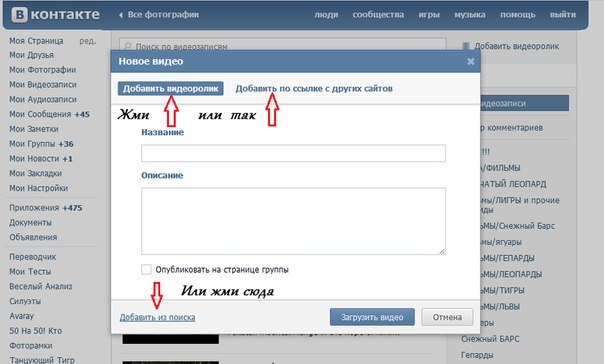
- Вы можете скорректировать ваше фото во встроенном фоторедакторе ВК.
 Чтобы попасть в редактор, нажмите кнопку в виде наполовину закрашенного круга. Функционал этого «Фотошопа» от разработчиков ВКонтакте весьма впечатляет. Вот, что можно сделать с фотокарточкой.
Чтобы попасть в редактор, нажмите кнопку в виде наполовину закрашенного круга. Функционал этого «Фотошопа» от разработчиков ВКонтакте весьма впечатляет. Вот, что можно сделать с фотокарточкой.
- Добавить текст. Нажмите кнопку в виде буквы «А», чтобы сделать надпись.
- Кадрировать — обрезать изображение или вырезать и сохранить только какую-то его часть.
- Размыть. После применения этой функции, некоторые части фотографии будут нечеткими. Этот инструмент можно применять для того, чтобы сфокусировать внимание на определенной части картинки.
- Кнопка в виде солнышка позволит сделать автокоррекцию. Эта функция подберет оптимальные, с точки зрения ВК, цвета и фильтры для вашей фотографии.
- Если качество автокоррекции вас не устраивает, вы можете настроить параметры самостоятельно с помощью инструментов внизу страницы с изображением.
Важно! После обработки фотографии обязательно нажимайте кнопку «Сохранить». В противном случае вся работа будет потеряна.
Как добавить фото в ВК с телефона
При добавлении фотографий с телефона, у вас не будет такого обилия возможностей, как при работе с ПК. Основное удобство этого способа заключается в том, что можно сразу загрузить фото, которые были сделаны на мобильное устройство. Пошаговое выполнение задачи:
- Зайдите в аккаунт, используя официальное приложение ВКонтакте.
- Перейдите в раздел «Альбомы» и выберите, в какой из них будете добавлять фотокарточку.
- Тапните «+» в верхней части экрана.
- Выберите загрузить из галереи, укажите одно или несколько фото и нажмите «Прикрепить», чтобы добавить изображения, которые уже есть на смартфоне.
- Тапните «Сделать снимок», чтобы сделать фотографию и сразу же загрузить ее в ВК.
Справка. Нельзя загрузить картинки в альбомы «Сохранённые», «Фото на моей странице» и «Фотографии со мной».
Как добавить фото в группу
Добавление изображений в группы с компьютера и телефона выполняется почти так же, как и загрузка картинок на личную страницу. Разница только в том, что вам предварительно необходимо зайти в раздел управления сообществом:
Разница только в том, что вам предварительно необходимо зайти в раздел управления сообществом:
- Перейдите в вашу группу.
- Нажмите кнопку «Добавить фотографии». Она находится в основном меню сообщества.
Как видите, процедура загрузки фотографий очень проста. Гораздо сложнее выполнить качественную обработку и цветокоррекцию, чтобы сделать изображение максимально привлекательным и получить больше лайков. Однако встроенный фоторедактор ВК значительно упрощает этот процесс. Можно даже оптимизировать картинку нажатием одной кнопки. Пробуйте выкладывать на страницу и редактировать фото. Только опыт поможет вам делать фотоснимки для соц. сети все лучше и лучше.
Добавление различных изображений – одна из основных возможностей социальной сети ВКонтакте. Администрация как следует позаботилась о любителях фотографий, из-за чего на сайте можно загружать совершенно любые фото, без каких-либо ограничений, в том числе и по количеству.
Также данная соц. сеть предоставляет вам дополнительные возможности при закачивании изображений на сайт. В частности, это касается встроенного редактора фотографий, обладающего множеством полезных эффектов, способных приглянуться буквально любому человеку.
Добавляем фото ВКонтакте
На сегодняшний день добавление изображений на сайт социальной сети VK происходят через стандартный интерфейс.
- Войдите на сайт ВКонтакте, введя свои регистрационные данные, и перейдите через главное меню к разделу «Фотографии».
В верхней правой части страницы отыщите кнопку
Дождитесь окончания загрузки выбранных картинок.
После всех проделанных действий вы можете добавить описание к загруженным изображениям и опубликовать их на своей странице.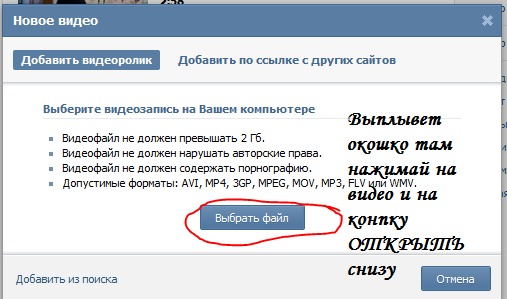
Теперь загрузку фото во ВКонтакте можно считать успешно оконченной. Однако, несмотря на это, есть еще один метод добавления изображений в данную социальную сеть также через стандартный функционал.
Такой способ может быть интересен пользователям, которым крайне важна правильная сортировка загружаемых картинок, так как в процессе загрузки желательно создать новый альбом.
- Через главное меню перейдите к разделу «Фотографии».
Сверху справа отыщите кнопку «Создать альбом» и нажмите на нее.
Введите название и описание нового фотоальбома, а также выставьте желаемые настройки приватности.
Все зависит исключительно от ваших предпочтений и фантазии.
Нажмите кнопку «Создать альбом», чтобы подтвердить добавление нового альбома.

Кроме прочего, вы можете выполнить загрузку, перетащив нужные фотографии в окно браузера с открытым альбомом.
- Перейдите в папку с добавляемыми изображениями и выделите их.
С помощью зажатой левой клавиши мыши перетащите фото в окно интернет-обозревателя и отпустите.
Дождитесь окончания загрузки изображений.
Далее вы можете добавить описание добавленным картинкам.
В зависимости от выставленных для альбома настроек приватности, загруженные фотографии появятся у вас на странице.
ВКонтакте предоставляет своим пользователям внутренний редактор фотографий с большим количеством различных, интуитивно понятных функций.
- Для того, чтобы отредактировать фото с помощью ранее упомянутых эффектов, вам нужно открыть желаемую картинку и отыскать блок управления фотографией.
Наведите курсор мыши на пункт «Еще» и в раскрывающемся списке выберите «Фоторедактор» или «Эффекты», в зависимости от ваших предпочтений.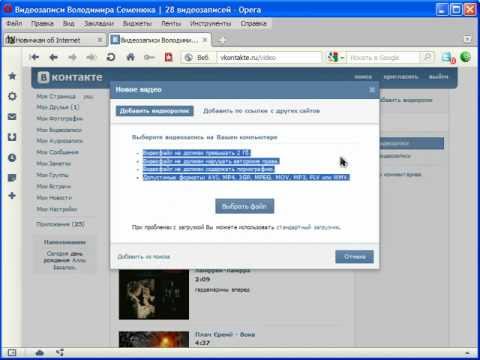
В обоих случаях после редактирования не забывайте нажимать кнопку «Сохранить».
Как видно, весь процесс загрузки фотографий ВКонтакте не займет у вас много времени и сил. Для успешного добавления главное придерживаться общих правил пользовательского соглашения социальной сети VK.com.
Желаем вам удачи в добавлении картинок на сайт ВК!
Отблагодарите автора, поделитесь статьей в социальных сетях.
С появлением социальных сетей поделиться впечатлениями и показать фотографии друзьям со значимы для Вас событиями стало еще проще. Добавив фотографии на свою страничку в ВКонтакте Вы можете поделиться изображениями как со всеми пользователями социальной сети, так и ограничить круг людей, которым будет доступен просмотр. В этой пошаговой инструкции с фото мы покажем Вам, как добавить фотографии, создать альбом с фото в социальной сети ВКонтакте.
- Как загрузить фотографию в ВКонтакте
- Как создать альбом с фотографиями в ВКонтакте
- Как добавить фотографию в альбом в ВКонтакте
Как загрузить фотографию в ВКонтакте
Начните с того, что перейдите на сайт социальной сети ВКонтакте и щелкните по пункту меню «Фотографии».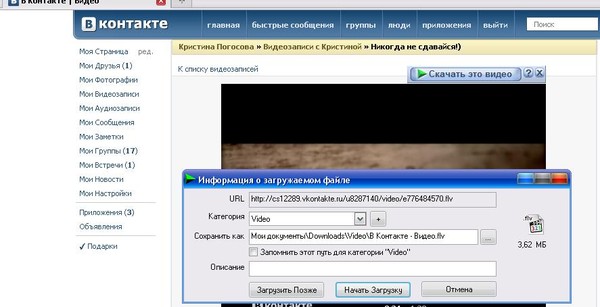
Далее нажмите кнопку «Добавить фотографию».
Теперь перейдите в папку с сохраненными на компьютере фотографиями и выберите снимок, которых хотите добавить на свою страничку в социальной сети. Для этого щелкните по строке с именем фотографии левой кнопкой мыши. После этого нажмите кнопку «Открыть».
Фотография загружена и Вы можете добавить комментарий к ней. Для того, чтобы опубликовать фото в ленте – нажмите кнопку «Опубликовать на моей странице».
После добавления фото она будет доступна к просмотру на Вашей странице.
Как создать альбом с фотографиями в ВКонтакте
Перейдем к созданию альбома с фотографиями. Для этого нажмите пункт меню «Фотографии», и щелкните кнопку «Создать альбом».
Далее введите название альбома, описание к нему и укажите круг пользователей, которым будет доступен просмотр и комментирование фотографий.
Для того, чтобы изменить конфиденциальность и возможность комментировать изображения щелкните строку «Все пользователи» и выберите тек, кто сможет просматривать и оставлять комментарии под Вашими фото.
Теперь нажмите кнопку «Создать альбом».
Перейдем к заполнению созданного альбома, для этого щелкните кнопку «Добавить фотографии».
Выберите на компьютере необходимые фото и нажмите кнопку «Открыть».
Фото загружены в альбом. На этом этапе Вы также можете оставить свой комментарий под любой загруженной фотографией.
Фото доступны к просмотру и отображаются на Вашей персональной страничке ВКонтакте.
Как добавить фотографию в альбом в ВКонтакте
Для добавления фотографий в созданный ранее альбом необходимо перейти в пункт меню «Фотографии» и открыть альбом в который будут добавляться фото.
Далее щелкните кнопку «Добавить фотографии».
Выбираем фотографию и жмем кнопку «Открыть». Фотография добавлена в альбом. Если информация помогла Вам – жмите Спасибо!
Почему вк не загружает фотографии с компьютера. Почему «В Контакте» не загружается фото
Иногда возникают проблемы, при попытке .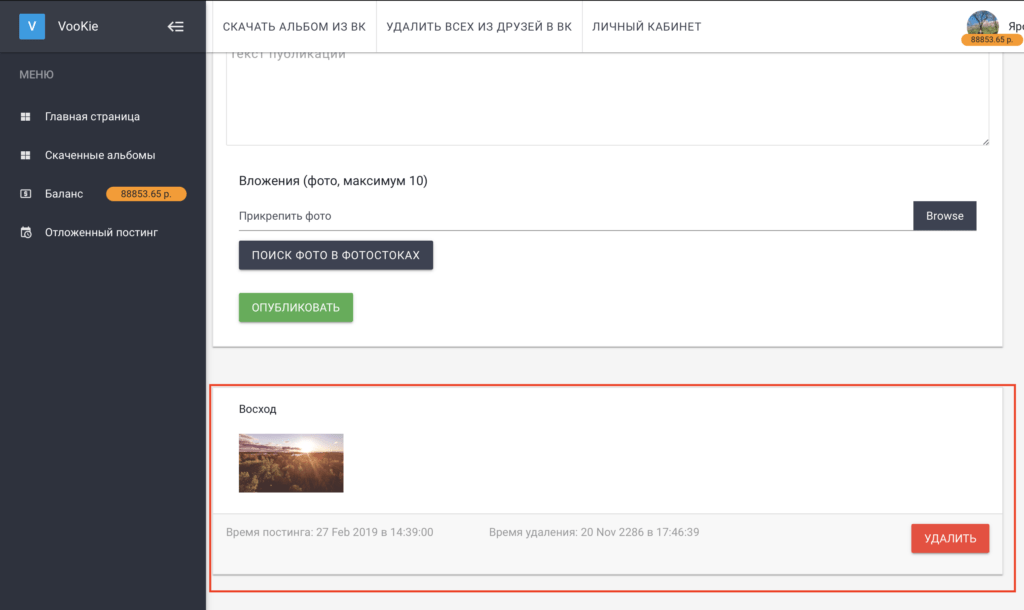 В данном материале я хочу рассказать вам, про основные причины, которые могут вызывать неполадки. Предлагаю вам разобраться, почему в вк не загружаются фотографии .
В данном материале я хочу рассказать вам, про основные причины, которые могут вызывать неполадки. Предлагаю вам разобраться, почему в вк не загружаются фотографии .
Как это выглядит
При попытке добавить фотографию Вконтакт, используя для этого компьютер или телефон (см. ), вы можете получить всевозможные ошибки.
Первым делом, необходимо убедиться, что вы соблюдаете корректные форматы изображений, и размер загружаемой фотографии (см. ).
Поддерживаются следующие форматы:
И размер должен не превышать 5 МБ. Если вы соблюдаете эти условия, но ошибка все равно возникает, выполните следующие рекомендации.
Используем протокол https
На данный момент все сервисы, предлагаемые в социальной сети, работают через защищенный протокол https. Чтобы исключить ошибки, связанные с этим, рекомендую вам принудительно включить его использование.
Для этого перейдите на свою страницу, откройте меню, и выберите пункт «Настройки» .
Теперь перейдите на вкладку «Безопасность»
, и поставьте галочку «Использовать защищенное соединение (HTTPS)»
.
Проблемы с дополнениями
Наблюдались случаи, когда проблема с загрузкой фотографий, была вызвана установленными в ваш браузер приложениями. Попробуйте их отключить.
Разберем на примере Mozilla Firefox. Открываем меню, и нажимаем «Дополнения» .
У вас откроется список установленных дополнений. Отключите их, нажав на соответствующую кнопку.
Вирусное заражение
Большинство проблем в работе сайтов, связано с наличием на вашем компьютере вирусов (см. ). Если вы начали замечать неполадки, которых раньше не было, скачайте антивирусную утилиту, и проведите полное сканирование вашего компьютера. Советы по удалению вирусов, вы найдете в этой статье — .
А также в этом видео уроке.
Заключение
Не стоит также забывать, как и на любом другом интернет ресурсе, на сайте ВК могут наблюдаться технические неполадки. Большинство из них решаются в течении нескольких минут. Поэтому если вам не удаться загрузить фотографию, просто подождите некоторое время.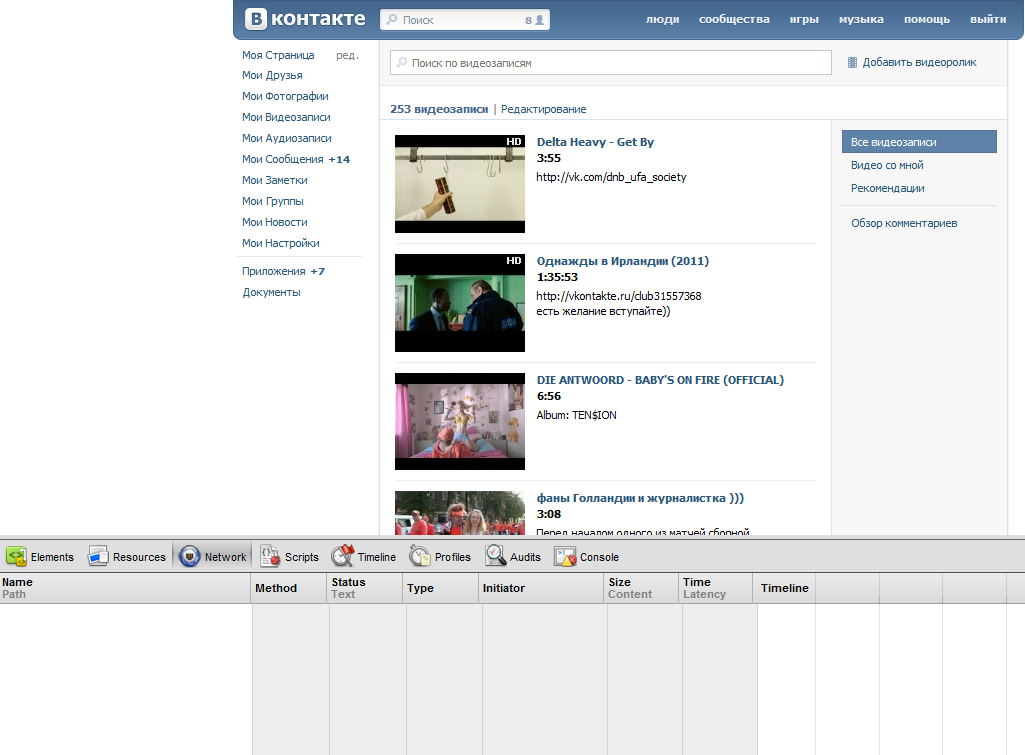
Вопросы?
Вконтакте
В статье приведен ответ на вопрос, почему не загружаются фото в «Одноклассниках», какие могут быть причины и что делать в такой ситуации.
Эта социальная сеть пользуется большой популярностью, и у пользователей периодически возникают проблемы с ее эксплуатацией. Причиной этому могут послужить различные обстоятельства, прочитав данный материал, вы узнаете, как быстро и эффективно преодолеть их.
Причины
Следует выделить несколько основных факторов, которые могут стать причиной того, что на вашей странице не добавляется фото:
- проблемы с cookie;
- неисправности и ошибки в Adobe Flash Player;
- низкая скорость интернета;
- ошибки браузера;
- конфликт с другими программами.
Проблемы с Cookie
Cookie – это специальные файлы, которые сохраняются в вашем браузере после посещения тех или иных сайтов. Если вы не будете их периодически удалять, то в вашей программе может произойти загромождение информацией и возникнут всевозможные ошибки.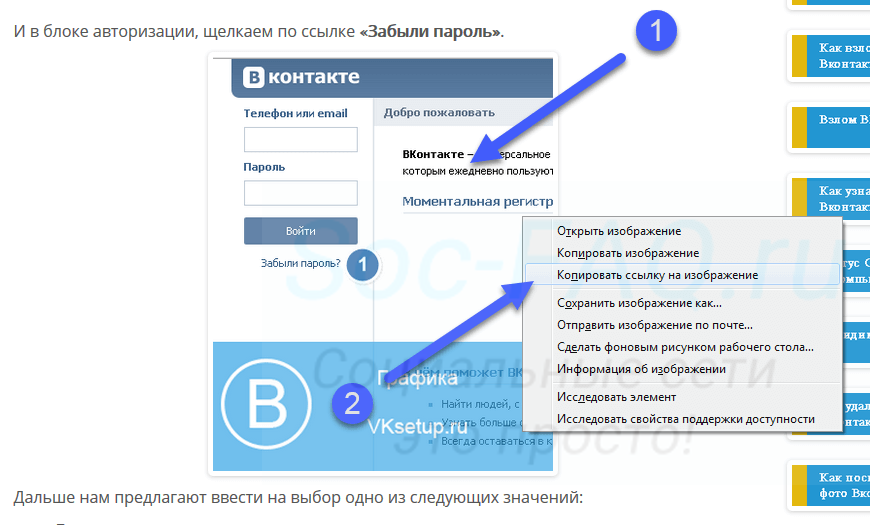 Это одна из вероятных причин, почему .
Это одна из вероятных причин, почему .
Решение проблемы зависит от программы, которой вы пользуетесь (если заходите с компа):
- Internet Explorer – нажмите на иконку в правом верхнем углу «Настройки», затем выберете «Свойства браузера», кликните «Удалить Cookies», удалить. После этого все файлы будут стерты.
- Opera (Opera mini с телефона ) – найдите раздел «Инструменты», перейдите на «Дополнительно», затем выберите «Управление Cookies», кликните «Удалить».
- Mozilla Firefox – «Настройки», «Cookies», «Удалить».
Неисправности и ошибки в Adobe Flash Player
Часто пользователи этой социальной сети задают вопрос: «Почему не могу добавить фото в «Одноклассники»?». Если обновление «Кукис» не помогло, то попробуйте переустановить Флеш-плеер, для этого нужно зайти на официальный сайт https://get.adobe.com/ru/flashplayer/ и скачать установочный файл.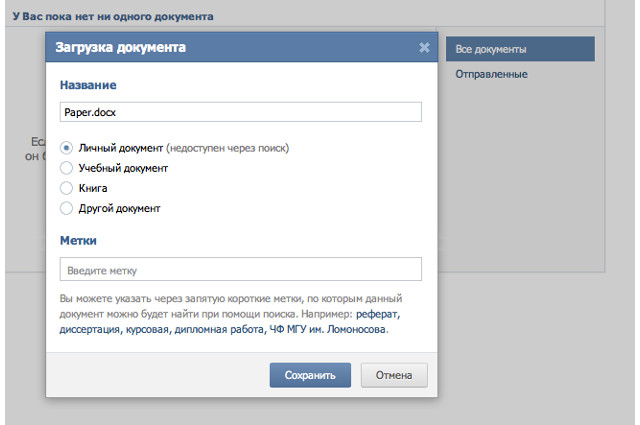 После скачивания нажмите на файл и выполните процесс установки.
После скачивания нажмите на файл и выполните процесс установки.
Низкая скорость интернета
Еще одной причиной, почему не грузятся фото в «Одноклассниках», может стать низкая скорость передачи данных, которую предоставляет ваш провайдер. Также ошибка может возникать при попытке отправки изображения в сообщениях.
Ошибки браузера
Если ваша страница на сайте выдает ошибку, и вы не можете загрузить изображение, то причиной этому могут стать сбои в системе вашего браузера. Решить эту проблему можно с помощью переустановки программы, через которую вы выходите в интернет. Также вы можете попробовать использовать другой браузер и, скорее всего, это поможет вам беспрепятственно .
Конфликт с другими программами
Еще одним ответом на вопрос «Не загружаются фото в «Одноклассниках», что делать
?» может стать устранение конфликта с другими системами. На вашу страницу в социальной сети может влиять «Фаервол» или антивирус. Попробуйте отключить их или изменить настройки.
Не загружаются фото — что делать?
С появлением социальных сетей отпала необходимость показывать фотографии из отпуска всем друзьям и знакомым по очереди: достаточно загрузить их в свой аккаунт в социальной сети, и все желающие смогут их посмотреть. Но иногда с загрузкой фото и картинок бывают проблемы, и как от них избавиться, расскажет Страна Советов.
1. Неправильный формат изображения
Для начала проверьте, соответствуют ли фотографии, которые вы хотите загрузить, требованиям социальной сети. Дело в том, что сеть В контакте поддерживает ограниченное количество форматов (JPG, PNG, GIF), кроме того, максимальный размер загружаемой фотографии составляет 5 Мб. Если фото, которые вы хотите загрузить, не соответствуют этим требованиям, вам нужно пересохранить их в нужном формате и/или уменьшить размер.
Как с компьютера добавить фото или видео в Instagram | Приложения | Блог
Выложить фото в Instagram через смартфон — 5 секунд. Поделиться контентом через компьютер — нереальная задача. А ведь было бы удобно: обработал снимок или видео и сразу с компьютера загрузил в приложение. Оказывается, загрузить фото и видео в Instagram с компьютера уже давно можно. Рассказываем как.
Instagram создавался как мобильное приложение, но постепенно внедряется и в среду настольных решений. Уже имеется официальное приложение, которое мы можем найти в Microsoft Store. Оно копирует приложение браузера, есть возможность добавить видеоролик через «Igtv», но фото добавить нельзя. Также в магазине приложений можно найти отдельные программы для добавления фото, но они платные и не всегда стабильные. Поищем решения получше.
С помощью браузера
Современные браузеры обладают большим функционалом, позволяя легко и просто разместить публикации, не прибегая к услугам сторонних программ.
Vivaldi
Для тех, кто привык работать в режиме многозадачности, есть весьма удобный вариант. Нам потребуется браузер Vivaldi с его инструментарием добавления панелей.
Кликаем по иконке «Добавить Веб-панель» и вставляем ссылку на сайт Instagram. После входа в аккаунт в столбце панелей появится знакомая нам иконка приложения, а также кнопка для загрузки.
Благодаря такому интерфейсу вы можете просматривать ленту событий, добавлять фото и параллельно работать с несколькими открытыми вкладками.
Эмуляция мобильного устройства
Для этого способа нам потребуется зайти в браузер и перейти на сайт Instagram. Входим в свой аккаунт, кликаем правой кнопкой по любой свободной области страницы, в выпадающем меню выбираем «Просмотреть код».
В правой части экрана появится окошко с исходным кодом нашей страницы. Также его можно вызвать комбинацией клавиш Crtl+Shift+I. Далее кликаем по иконке планшета/смартфона и выбираем привычный для нас интерфейс устройства. Обновляем страницу. Внизу экрана появится кнопка для добавления файла.
Этот способ актуален не только для рассмотренного Google Chrome, но также для Microsoft Edge, Opera и Яндекс.
Для загрузки видео нам потребуется войти в аккаунт с помощью браузера, стандартным способом без эмуляции. Далее, перейдя на вкладку профиля, мы увидим кнопку «Igtv».
Кликаем по кнопке «Загрузить» и выполняем необходимые шаги для публикации.
Расширение для браузера
Аналогичный вариант описанному выше, но с немного другим путем выполнения. Нам потребуется установить расширение в браузер Chrome.
После установки активируем расширение и входим в аккаунт.
Наше приложение будет отображаться в отдельном окне, имитируя экран мобильного устройства.
С помощью приложений эмуляторов
Для добавления фото/видео можно воспользоваться отдельным приложением эмулятором. Смысл его работы в создании копии оборудования и его программного кода, что позволяет запускать мобильные приложения на персональном компьютере.
Nox App Player
Скачиваем и устанавливаем программу, нам потребуется учетная запись gmail. Скачать Instagram можно с помощью отдельного apk файла, добавив его специальной кнопкой с правой панели. Или перейти на страницу «App center» и добавить приложение из Google Play.
После установки Instagram появится иконка приложения. Заходим в свой аккаунт. Интерфейс, знакомый по мобильному устройству.
Следующим шагом нам нужно настроить путь добавления файлов. Для этого кликаем по иконке шестеренки в главном окне, во вкладке настроек ставим галочку у пункта «Рут».
Приложение запросит перезагрузку, после перезапуска нам остается лишь перетащить нужные файлы в окошко галереи.
Данный эмулятор можно установить как на Windows, так и на систему под управлением Mac OS.
BlueStacks
BlueStacks — еще один популярный Android-эмулятор для Windows и Mac OS. Принцип работы схож с рассмотренным ранее эмулятором Nox. Установив программу, нам нужно скачать Instagram из Google Play, после чего в главном окне появится иконка приложения.
Выбираем файлы для загрузки и перетаскиваем их в окно галереи, далее выполняем шаги для публикации.
С помощью SMM сервисов
Не обойдем стороной и владельцев аккаунтов, связанных с бизнесом. Будь то блогер или магазин, выкладка постов важна в определенные промежутки времени, когда активность подписчиков наиболее высока. В этом нам помогут онлайн-сервисы с возможностью отложенного постинга фото/видео.
SMM planner
Данный сервис позволяет загружать посты в несколько аккаунтов одновременно, выкладывать посты с заданным временем и обладает удобным инструментарием. Зарегистрировавшись на странице сервиса, нам нужно привязать аккаунт Instagram. Для этого кликаем по кнопке «Аккаунты» в левой части экрана и в открывшейся вкладке подключаем его.
Далее переходим на вкладку «Посты — Запланировать пост» и добавляем из хранилища нужный файл.
Задаем все требуемые нам параметры для публикаций и жмем «Ок».
Таким способом можно опубликовать видеоролик/фото в нескольких ваших социальных сетях, не затрачивая при этом много времени. Этот сервис имеет бесплатный пробный период, а для быстрого вникания в интерфейс не потребуется много усилий.
Паразайт
Регистрируемся на странице и добавляем аккаунт. Интерфейс минималистичен, для новичков имеется небольшой пробный период.
После выполнения этих шагов перед нами появится окно с профилем. Количество кнопок минимальное, есть возможность просмотреть ленту подписок и своих публикаций.
Можно добавить сразу несколько публикаций, а также отредактировать отображаемую область поста. На заключительном этапе возможно задание времени публикации, описания и геолокации.
Также на странице сервиса можно найти вкладки «Директ» для общения и «Аналитика», которая в свою очередь позволяет следить за активностью и приростом подписчиков, экономя немало времени.
Как добавить фото в Инстаграм с компьютера: пошаговая инструкция
Instagram изначально создавался как программа для мобильных устройств, и она не подразумевает использование на ПК. Тем не менее многих пользователей интересует, как добавить фото в Инстаграм с компьютера, реально ли это вообще. Это может понадобиться, если, например, телефон в данный момент отсутствует или если человек делает снимки на профессиональный фотоаппарат, обрабатывает и выкладывает их через ПК, потому что так удобнее. Как загрузить фото в Инстраграм с компьютера: «силами» браузера или через сторонние программы — об этом в статье.
Вход в личный кабинет
У Инстаграма есть веб-версия приложения, правда «урезанная», то есть большая часть функций недоступна — https://www.instagram.com/. Пользователь может посещать профили, создать новый аккаунт (потребуется ввод номера телефона или е-мейла, имя и фамилии, логина и пароля). После авторизации открываются следующие возможности:
- просмотр новостной ленты, комментариев и лайков;
- редактирование личных данных профиля;
- на компьютере можно ставить лайки и комментировать публикации;
- просмотр stories;
- можно подписываться, отписываться, блокировать аккаунты.
Как уже говорилось, Instagram был сделан преимущественно под мобильники, по этой причине версия для ПК характерна «урезанным» функционалом. Вообще, возможности выложить фото или видео в Инстаграм с компьютера нет, также недоступен direct, то есть личные сообщения.
Но опытные пользователи разобрались, как исправить ситуацию. Быстрый, но не самый удобный способ для новичков — активировать в браузере режим разработчика. Если планируется часто добавлять фото с компьютера, есть еще методы, например, при помощи дополнений на браузер, утилит или онлайн-сервисов, о которых и пойдет речь далее.
Режим разработчика
Данный метод разместить фото в Instagram с компьютера без программ вкратце выглядит так:
- Браузер переводится в режим разработчика.
- Специальной кнопкой сайт Инстаграм переключается в мобильную версию.
- Обновляется страничка — будут добавлены новые кнопки, как на смартфоне, среди которых и «+», то есть загрузка фото.
Метод рабочий, проверенный на разных браузерах: Хром, Yandex, Майкрософт Edge, Internet Explorer и прочих.
Google Chrome, Yandex Browser, Opera
Как добавить фото в Инстаграм со стационарного компьютера:
- Откройте веб-версию Инсты: ttps://www.instagram.com/.
- Авторизуйтесь, для чего введите номер телефона, логин или e-mail, пароль и жмите «Войти».
4 способа как загрузить фото в Инстаграм с компьютера
UPDATE: 3 сентября 2020 года
Давным-давно Instagram решил дать пользователям возможность загружать и публиковать фото с ПК. Тогда новость быстро разошлась по сети, но при этом заветная кнопка с изображением фотоаппарата у большинства так и не появилась. И причина по правде говоря не ясна, многие говорят, что апдейт появится у нас через некоторое время.
Мы решили не ждать и поделиться несколькими способами загружать фото в Инстаграм с компьютера. Доступны варианты загрузки как со сторонними программами, так и без программ.
Способ 1: ручной метод через браузер
Здесь инструкция для браузера Google Chrome, в других браузерах все делается аналогичным способом.
- Авторизуйтесь в десктопной версии Instagram.
- Нажмите F12.
- Далее, жмите на Toggle device toolbar – кнопку, расположенную в верхней части панели (видно на скриншоте). Страница Instagram перейдет в привычный всем нам мобильный режим просмотра, а сама кнопка (Toggle device toolbar) будет подсвечена синим.
- Если вы все сделали правильно, но заветной кнопки загрузки фото не появилось, просто перезагрузите страницу нажав на клавишу F5.
- Жмите на иконку и выбирайте для загрузки любое фото с ПК. Остается только выбрать фото и запостить его.
Воспользоваться всеми функциями Instagram к сожалению, не получится. В ПК версии отсутствует возможность редактировать фото, налаживать фильтры, плюс, нельзя загружать видео. В остальном же все работает точно также, как и в мобильной версии.
Способ 2: сервисы для продвижения Instagram-аккаунтов
Большинство современных сервисов для продвижения Инстаграм позволяет загружать контент, смотреть сообщения в direct и делать еще множество других действий. Все они платные, но вы одним долларом убиваете двух зайцев: и продвигаете аккаунт и постите контент 🙂
Популярный Tooligram 2.0 — один из самых функциональных сервисов. Здесь есть возможность публикации постов, stories по таймеру, с фильтрами.
Кроме этого сервис умеет собирать целевую аудиторию. Выполнять по ней массовые подписки, отписки и лайки, получать комментарии от живых аккаунтов. В ответ пользователи подписываются, растет количество активностей в вашем профиле.
Способ 3: планирование публикаций через SMMplanner
Этот способ очень удобен для регулярного ведения Инстаграм и позволяет загружать посты, stories и видео с компьютера. 100 публикаций в месяц можно делать бесплатно! Сервис облачный, ничего не нужно устанавливать. Регистрируемся и начинаем работать. Конечно, вы потратите 10-20 минут на ознакомление с функционалом, но это время многократно окупится.
В SMMplanner можно:
- Редактировать и накладывать фильтры на фото при загрузке
- Одновременно постить контент в несколько социальных сетей или аккаунтов
- Установить расписание и запланировать постов на много дней вперед
- Установить таймер для удаления контента (подойдет для рекламных постов)
Нужно зарегистрироваться в сервисе SMMplanner, прикрепить свой Instagram-аккаунт и через раздел «Посты» добавлять публикации. Подробная инструкцию и промокод находится вот в этом обзоре SMMplanner.
P.S. по-моему это единственная возможность загружать stories в Инстаграм с компьютера.
Способ 4: специальные сервисы
На волне проблемы с отсутствием возможности добавлять фото с компьютера в Instagram появилось несколько специализированных программ и сервисов. Я рекомендую способ 2 с SMMplanner, так как нижеперечисленные сервисы мене функциональны и удобны в работе.
InstMsk — русскоязычный онлайн-сервис. Регистрируемся и можно работать. Очень неприятный интерфейс, сервис давно не обновлялся. Из плюсов: можно массово загружать фотографии, видео.
Gramblr (прекратил свою работу) — программа, которая устанавливается на ваш компьютер (есть на Mac и на WIndows) и позволяет загружать фотографии в Инстаграм. Версия на английском языке. Доступно редактирование и наложение фильтров, больше никаких особых фич нет.
Интересным вариантом является расширение «Desktop for Instagram», которое добавляется в Google Chrome.
Бонусный способ: контент-менеджер
Можно поручить все работу по наполнению своего Инстаграм-аккаунта контент-менеджера. Он будет подбирать фотографии, компоновать единый стиль ленты и писать посты. Предварительно, с ним можно согласовать техническое задание и обсудить все нюансы.
Где найти контент-менеджера для публикации постов?
- GoContent — специальный сервис для работы с контент-менеджерами.
- Фриланс-биржы, например Freelance.ru или Fl.ru. Потр
- Поискать среди выпускников RedSMM — это школа, которая занимается обучением администраторов Инстаграм. Можно начать вот тут, в конце сайта есть контактный Телеграм для поиска админа.
Как загрузить фото на компьютер?
У вас есть два способа переноса цифровых фотографий с камеры на компьютер. Первый — это отправка файлов фотографий через прямое соединение, проводное или беспроводное. Второй — вынуть карту памяти из камеры и вставить ее в картридер, подключенный к вашему компьютеру.
В большинстве цифровых фотоаппаратов есть возможность напрямую подключить камеру к компьютеру. Для большинства камер это означает использование кабеля универсальной последовательной шины (USB).Большинство цифровых камер поставляются с USB-кабелем, док-станцией или подставкой с USB-разъемом. Вы подключаете камеру одним концом, а другой конец — к свободному USB-порту компьютера. Ваш компьютер должен обнаружить, что вы подключили USB-устройство. Некоторые камеры могут иметь другой тип кабеля, например FireWire, но чаще используется USB.
Объявление
Некоторые цифровые камеры теперь имеют возможность беспроводного подключения к компьютеру. Bluetooth — самый распространенный из этих вариантов.Если вы включите Bluetooth на камере, компьютер с поддержкой Bluetooth сможет обнаружить камеру и подключиться к ней. Другой способ беспроводного подключения — через сеть Wi-Fi. Wi-Fi становится популярным в смартфонах со встроенными цифровыми камерами, такими как Apple iPod.
Если в вашей цифровой камере используются съемные карты памяти, возможно, вам не придется подключаться напрямую. В большинстве специализированных цифровых фотоаппаратов и в некоторых мобильных телефонах используются карты памяти одного из нескольких типов. Некоторые ноутбуки и портативные компьютеры теперь имеют встроенные устройства чтения SD-карт.Другим требуется устройство для чтения карт, которое обычно подключается к свободному USB-порту на вашем компьютере. Как и карты памяти, устройства чтения карт бывают разных форм и размеров.
Какой ваш лучший выбор для загрузки с камеры на компьютер? Если у вас есть несколько вариантов, выберите наиболее простой для вас и ваших устройств. Например, если вам нужно переместить много фотографий и вы хотите продлить срок службы батареи камеры, вы можете извлечь карту памяти и использовать устройство для чтения карт. (Камеры обычно должны быть запущены, прежде чем вы сможете подключиться.)
Итак, вы подключили камеру или карту памяти, что теперь? На следующей странице вы узнаете, как компьютер на самом деле получает файлы фотографий с камеры или карты памяти.
Передача изображений с цифровой камеры на компьютер через USB-соединение
Перейти к содержимомуГлавное менюSONY- SONY
- Сайты Sony
- ЭлектроникаЭлектроникаТелевизоры и домашний кинотеатр
- Вся продукция для телевидения и домашнего кинотеатра
- Телевизоры
- Домашний кинотеатр и звуковые панели
- Проекторы
- Blu-ray и DVD-плееры
- Вся аудиопродукция
- Наушники
- MP3-плееры
- Аудио высокого разрешения
- Беспроводные динамики
- 360 Reality Audio
- Динамики
- Аудиосистемы
- Аудиокомпоненты
- Цифровые диктофоны
- Магнитофоны, радио и портативные устройства CD-плееры
- Домашний кинотеатр
- Все продукты камеры
- Камеры со сменными объективами
- Объективы
- Компактные камеры
- Камеры Cinema Line
- Все продукты для мобильных устройств, планшетов и смарт-устройств
- Smartpho nes
- Профессиональные смартфоны
- Все продукты видеокамеры
- Видеокамеры
- Экшн-камеры
- Профессиональные видеокамеры
- Видеокамеры Cinema Line
- Все автомобильные и морские товары
- In- Автомобильные ресиверы и плееры
- Автомобильные динамики и усилители
- Морское аудио
- Автомобильное OEM-аудио
- Все продукты для энергии, хранения и кабелей
- Карты памяти и твердотельные накопители
- Кабели
- Все новые категории продуктов
- Дисплей пространственной реальности
- aibo
- Koov
- переносной динамик
- Цифровая бумага
- PlayStation
- Развлечения
[решено] Перенос фотографий с компьютера на iPhone
Мы храним фотографии на ПК, но прямого решения для переноса фотографий с компьютера на iPhone нет.В этой статье вы узнаете 2 способа переноса фотографий с компьютера на iPhone , в том числе:
- различные форматы,
- правки (например, фильтры),
- дата съемки и другая информация.
Следующие методы идеально подходят для любого iPhone, а также iPad и iPod touch.
Выберите способ переноса изображений с компьютера на iPhone:
- Перенос фотографий с ПК на iPhone без iTunes
- Синхронизация фотографий на iPhone через iTunes
Как перенести фотографии с компьютера на iPhone
Если вы ищете простой способ переноса изображений с компьютера на iPhone без iTunes, вы попали в нужное место.Описанный ниже метод позволяет не только переносить фотографии и видео с компьютера в iTunes, но и управлять своей медиатекой. К делу:
Чтобы импортировать фотографии с ПК на iPhone, загрузите CopyTrans Photo со следующей страницы:
Скачать CopyTrans Photo
Запустите CopyTrans Photo и подключите свой iPhone (iPad или iPod touch). Фотографии с iPhone отображаются слева, а фотографии с ПК — справа.
На крайней правой панели выберите папку ПК, из которой вы хотите скопировать фотографии.Затем выберите фотографии, которые хотите перенести на iPhone. СОВЕТ: Чтобы выбрать несколько фотографий, нажмите и удерживайте клавишу CTRL и щелкните отдельные фотографии. Чтобы выбрать все фотографии, нажмите CTRL + A.
Затем выберите альбом iPhone слева, куда вы хотите добавить фотографии с компьютера.
Из-за ограничений Apple вы не можете добавлять фотографии в альбомы, созданные на iPhone. Пожалуйста, выберите создание нового альбома при первом использовании CopyTrans Photo.
Чтобы поместить изображения с компьютера на iPhone, просто перетащите выделение в любое место на панели фотографий iPhone — в основном справа налево. СОВЕТ: Вы также можете перетащить целые папки с фотографиями с ПК на iPhone.
Наконец, нажмите кнопку «Применить изменения», чтобы подтвердить перенос фотографий с компьютера на iPhone.
Вот и все. Фотографии были успешно скопированы с компьютера на iPhone.
Как перенести фотографии с ПК на iPhone через iTunes
Кроме того, вы можете использовать iTunes для синхронизации изображений с iPhone. Очевидным недостатком метода является то, что вы не можете контролировать и управлять фотографиями, которые вы передаете на iPhone. Более того, ваша существующая библиотека будет перезаписана и заменена новым контентом, который вы синхронизируете с iTunes.
Если вас это устраивает, перейдите по ссылке ниже, чтобы узнать, как импортировать фотографии с ПК на iPhone:
Синхронизация фотографий на iPhone
Как цитировать картинку или изображение в MLA
Домашняя страница / Руководства / Руководства по цитированию / Формат MLA / Как цитировать рисунок или изображение в MLA
Фотография — изображение, созданное камерой.
Ссылка на фотографию или изображение, выставленное в музее или учреждении (при личном просмотре)
Ссылки ниже основаны на информации из Центра стилей MLA.
| Цитируемые работы | |
|---|---|
| Структура | Фамилия, имя создателя. Название изображения . Год создания. Музей / учреждение, местонахождение. |
| Пример | Картье-Брессон, Анри. Жювизи, Франция . 1938. Музей современного искусства, Нью-Йорк. |
Посмотреть снимок экрана | Процитируйте свой источник
| Цитаты в тексте | |
|---|---|
| Структура | (Фамилия создателя) |
| Пример | (Картье-Брессон) |
Ссылка на фотографию или изображение из музея или учреждения (просмотр в Интернете)
Многие музеи имеют онлайн-коллекции своих работ.Приведенные ниже цитаты основаны на информации из Центра стилей MLA.
| Цитируемые работы | |
|---|---|
| Структура | Фамилия, Имя Создателя. I маг Название . Год создания. Музей / учреждение , Номера (если применимо), URL. |
| Примеры | Буден, Евгений. На пляже, закат . 1865. Метрополитен-музей , www.metmuseum.org / art / collection / search / 438551. Гилпин, Лаура. Terraced Houses, Acoma Pueblo, Нью-Мексико . 1939. Библиотека Конгресса США , Репродукция № LC-USZ62-102170, www.loc.gov/pictures/item/883/. |
Посмотреть снимок экрана | Процитируйте свой источник
| Цитаты в тексте | |
|---|---|
| Структура | (Фамилия создателя) |
| Пример | (Буден) (Гилпин) |
Цитирование цифрового изображения на веб-странице или в онлайн-статье
Цифровое изображение — Изображение, которое можно просматривать в электронном виде на компьютере.
Вот стандартная структура цитирования цифрового изображения на веб-сайте. Он следует рекомендациям, содержащимся в Центре стилей MLA.
| Цитируемые работы | |
|---|---|
| Структура | Фамилия, имя автора статьи или веб-страницы. «Название изображения». Название веб-сайта , День Месяц Год публикации, URL. |
| Пример | Эгни, Софи. «Крик угасает. Новое исследование показывает, почему.» The New York Times , 7 февраля 2020 г., www.nytimes.com/2020/02/07/arts/design/the-scream-edvard-munch-science.html. |
Посмотреть снимок экрана | Процитируйте свой источник
Поиск изображений: Указывайте не поисковую систему (пример: Google Images), где найдено изображение, а веб-сайт изображения, индексируемый поисковой системой.
| Цитаты в тексте | |
|---|---|
| Структура | (Фамилия автора веб-страницы) |
| Пример | (Haigney) |
Цитирование фотографии из книги
| Цитируемые работы | |
|---|---|
| Структура | Image Creator’s Last, First M. Название изображения . Год создания. Название книги, по фамилии автора книги, издателю, году публикации. Страницы. |
| Пример | Икемото, Луна. Кот в покое . 2017. Bodega Cat’s Adventure , Венди Проссер, Feline Press, 2020, стр. 22. |
Посмотреть снимок экрана | Процитируйте свой источник
| Цитаты в тексте | |
|---|---|
| Структура | (Страница с фамилией создателя) |
| Пример | (Икемото 22) |
Ссылаясь на сделанную вами фотографию
Фотография будет считаться частью «личной коллекции.Приведенный ниже пример соответствует рекомендациям Центра стилей MLA.
| Цитируемые работы | |
|---|---|
| Структура | Ваша фамилия, имя. Описание изображения или Название изображения . День Месяц Год съемки, URL. Личная коллекция автора. |
| Пример | Доу, Джейн. Перекати-поле . 3 января 2019. Личное собрание автора. Смит, Джон.Кормят кошек. 11 августа 2001 г. Личное собрание автора. |
Посмотреть снимок экрана | Процитируйте свой источник
| Цитаты в тексте | |
|---|---|
| Структура | (Ваша фамилия) |
| Пример | (Доу) (Смит) |
Со ссылкой на фотографию из базы данных
| Цитируемые работы | |
|---|---|
| Структура | Фамилия, имя создателя. Название фотографии . Год создания. Имя базы данных , номера (если применимо), URL. |
| Пример | Фрид, Леонард. Отдыхающий застрял в пробке . 1965. ARTstor, www.arstor.org. |
Посмотреть снимок экрана | Процитируйте свой источник
Как перенести изображения с iPhone на компьютер
Передача файлов между ПК и устройствами iOS всегда была делом дьявола.Это особенно утомительно, когда речь идет о больших файлах, таких как новый сезон любимого телешоу, фотоальбомы и т. Д. Представьте, что вы можете соединить свой компьютер и iPhone за секунды и передать все, что захотите. Похоже на волшебство, правда? Вроде, но мы называем это технологиями.
Передайте привет по Wi-Fi от Readdle!
Wi-Fi Transfer — это самый простой способ передачи файлов и фотографий с компьютера на iPhone или iPad и наоборот. Все, что вам нужно, — это бесплатное приложение «Документы» и подключенная сеть Wi-Fi.
Как передавать файлы с iPhone на компьютер
- Скачать документы бесплатно
- Убедитесь, что ваш iPhone и компьютер подключены к одной сети Wi-Fi.
- Откройте документов на своем iPhone.
- Нажмите Connections и выберите Computer . Если вы используете iPad, нажмите Компьютер на боковой панели.
- На вашем компьютере откройте браузер и перейдите на https://docstransfer.com.
- Введите код, который вы видите на своем устройстве iOS.
Ваш iPhone и компьютер подключены! Вы можете мгновенно передавать файлы между ними. Выберите один или несколько файлов или папок и нажмите Загрузить , чтобы загрузить их с iPhone на свой компьютер.
Чтобы переместить что-либо с компьютера на iPhone и наоборот, нажмите Загрузить или просто перетащите файлы в браузер.Вы можете загружать фотографии, музыку, видео, документы или архивы — что угодно!
Как только файлы загружены, они мгновенно появляются на вашем устройстве. Когда вы закончите работу, нажмите Отключить на вашем iPhone, закройте веб-страницу или закройте документы, и все готово.
Почему передача по Wi-Fi лучше, чем iCloud, Mail, iTunes или AirDrop
Хотя существует множество способов передачи файлов с ПК на iPhone или iPad, каждый из них имеет определенные ограничения.Например, нет возможности отправлять файлы размером более 25 МБ по электронной почте. Или вам придется платить за облачные сервисы. Или ваш кабель может потеряться в ящике для мусора.
Wi-Fi Transfer является бесплатным, беспроводным, а размер передаваемых файлов ограничен исключительно объемом памяти вашего iPhone. Все, что вам нужно, — это бесплатное приложение «Документы» на вашем iPhone и подключение к Wi-Fi. Вот и все.
AirDrop не работает? Wi-Fi Transfer — ваше решение!
Неработающий AirDrop может быть еще одним препятствием.Обычно это не проблема, но у AirDrop, как и у любой другой технологии, могут быть проблемы. Вы можете выключить и снова включить его, перезагрузить устройства, обновить iOS или запустить ритуал вуду, чтобы заставить его работать. Прежде чем бросить устройство об стену, гораздо проще просто открыть браузер.
Что еще нужно знать о передаче по Wi-Fi?
Вот несколько полезных советов по использованию Wi-Fi Transfer:
- Wi-Fi Transfer работает через подключенную сеть Wi-Fi; убедитесь, что вы используете защищенный порт или подключаете устройства с помощью кабеля.
- Как быстро я могу загрузить свои файлы с ПК или Mac на iPhone и наоборот? Например, мы скачали фильм размером 1G за две минуты. Самое приятное то, что Wi-Fi Transfer не зависит от скорости вашего интернета, потому что все файлы передаются в локальной сети.
- Когда вы перемещаете файл между устройствами, ваш браузер и приложение «Документы» должны быть активными. В противном случае соединение разорвется. Если это произойдет, у вас есть 10 секунд, чтобы возобновить соединение.Если переподключение не происходит, необходимо повторить перенос.
Как перенести изображения с iPhone на компьютер
Те впечатляющие снимки, которые вы делаете на камеру iPhone, заслуживают того, чтобы их показывали на большом экране. С помощью нашего бесплатного приложения «Документы» вы можете импортировать фотографии с iPhone на ПК, Mac или даже телевизор за считанные секунды. Это отличный способ показать другим свои лучшие снимки и вместе пережить самые удивительные моменты.
Вот как скачать изображения с iPhone на компьютер:
- Загрузите документы и запустите приложение.
- Откройте папку Фотоальбомы .
- В верхней части экрана нажмите Просмотр и передача фотографий на рабочий стол .
- На вашем компьютере откройте браузер и перейдите на https://docstransfer.com.
- Введите код, который вы видите в Документах на вашем устройстве iOS.
- Вуаля! Теперь ваши устройства подключены. Не закрывайте Документы на своем iPhone, чтобы соединение оставалось стабильным.
Вы можете просматривать фотографии с iPhone прямо на компьютере. Чтобы перенести фотоальбом на свой компьютер, нажмите … в нужной папке и выберите Скачать . Это быстро деформируется!
Если вы хотите загрузить только отдельные изображения, а не всю папку, есть простой способ импортировать фотографии с iPhone на свой компьютер. Просто выберите нужные изображения, щелкнув их верхний правый угол, и нажмите Загрузить .
Когда вы закончите, нажмите Отключите на вашем iPhone, закройте веб-страницу в браузере или просто закройте документы.
Завершение
Вы узнали самый простой способ передачи файлов между вашим iPhone и Mac или ПК.



 Чтобы попасть в редактор, нажмите кнопку в виде наполовину закрашенного круга. Функционал этого «Фотошопа» от разработчиков ВКонтакте весьма впечатляет. Вот, что можно сделать с фотокарточкой.
Чтобы попасть в редактор, нажмите кнопку в виде наполовину закрашенного круга. Функционал этого «Фотошопа» от разработчиков ВКонтакте весьма впечатляет. Вот, что можно сделать с фотокарточкой.